Top10VPN är redaktionellt oberoende. Vi kan få provision om du köper VPN-tjänster via våra länkar.
Så byter du region på Netflix
Det korta svaret
Det bästa sättet att ändra Netflix-region är att använda en VPN och ansluta till en server på platsen där videoinnehållet du vill komma åt finns. Om du vill ändra region på Netflix utan en VPN rekommenderar vi att använda en Smart DNS-tjänst.
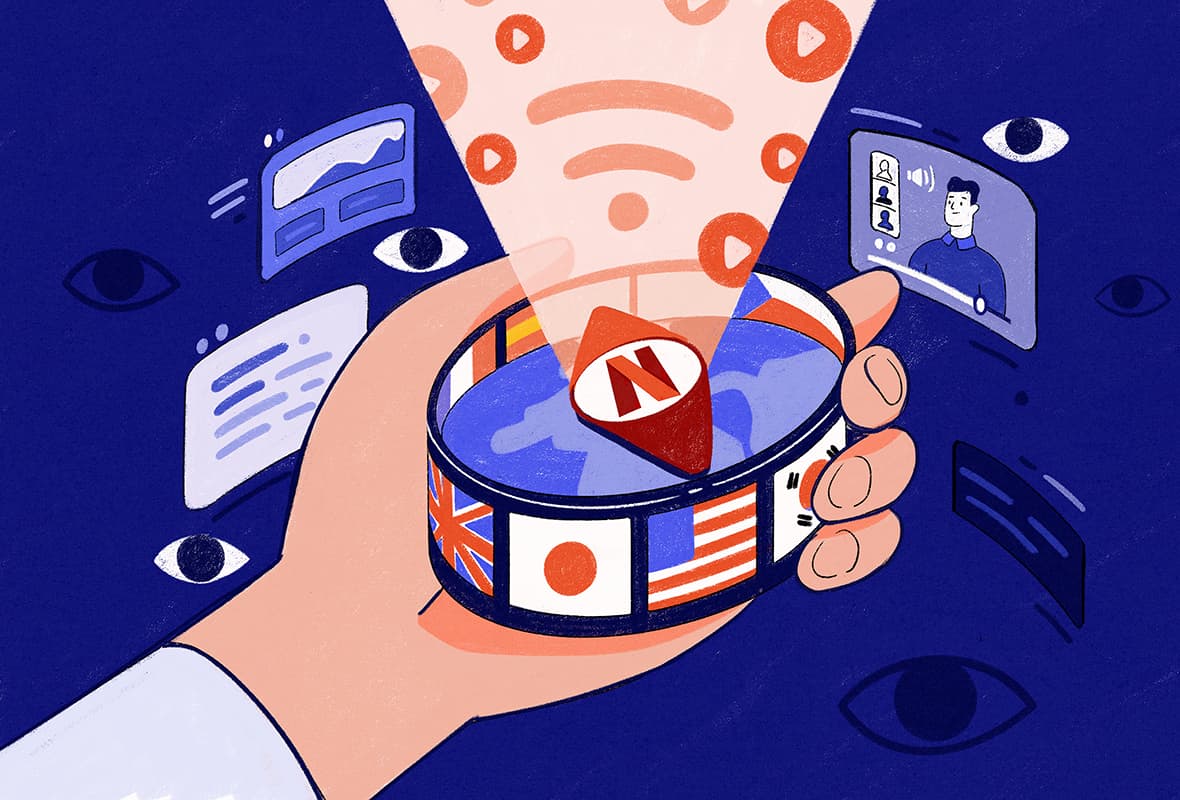
Netflix visar olika filmer, dokumentärer och tv-program beroende på i vilket land du befinner dig. Tjänsten använder din IP-adress för att fastställa din geoplats och vilket innehåll du är berättigad till. Om du är i Sverige kan du alltså inte komma åt amerikanska Netflix.
Vissa länder har större bibliotek än andra. Genom att ta reda på hur du ändrar region på Netflix kan du få ut mesta möjliga av ditt Netflix-abonnemang.
Det enklaste och mest populära sättet att ändra region på Netflix är att använda en snabb och tillförlitlig VPN för Netflix.
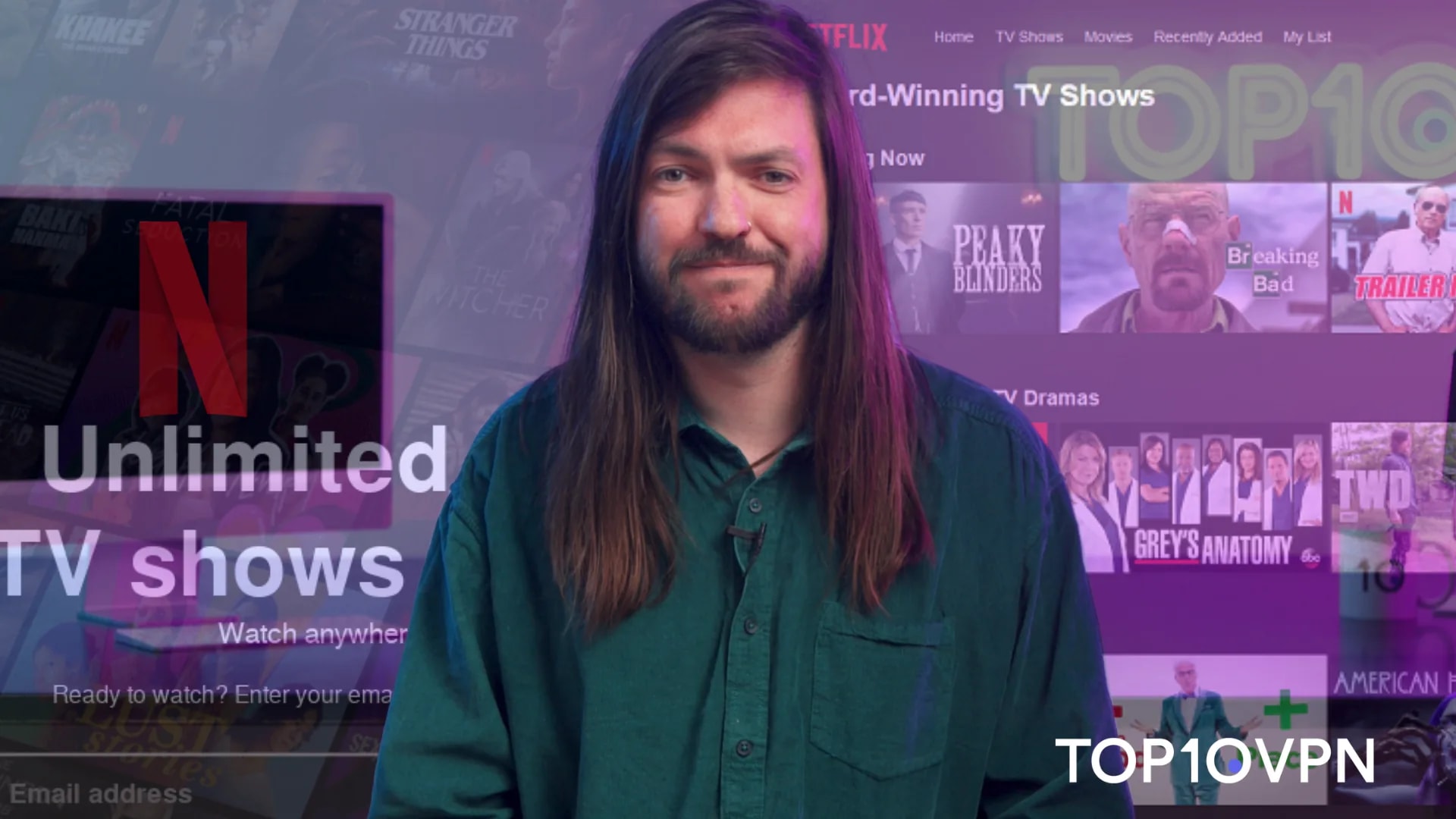
Om du vill byta Netflix-region utan en VPN, t.ex. på smarta tv-apparater och spelkonsoler, rekommenderar vi att använda en VPN-tjänst med Smart DNS, som ExpressVPN:s MediaStreamer.
I den här guiden går vi igenom alla sex metoder för att ändra plats på Netflix. Vi förklarar även hur du ändrar faktureringsland på Netflix.
Varför lita på oss?
Vi är helt oberoende och har granskat VPN-tjänster sedan 2016. Våra råd utgår från våra egna testresultat och påverkas inte av ekonomiska incitament. Läs mer om vilka vi är och hur vi testar VPN-tjänster.
Så byter du region på Netflix med en VPN
Att använda en högkvalitativ VPN-tjänst är det enklaste och mest tillförlitliga sättet att ändra region på Netflix och komma åt dolt videoinnehåll.
En VPN kan ändra din IP-adress till en adress i nästan vilket land som helst. Du kan byta mellan regioner med bara ett klick eller tryck i appen.
Snabbguide: Så byter du region på Netflix med en VPN-tjänst
Följ våra anvisningar för att byta plats på Netflix på bara ett par minuter:
- Installera valfri VPN-app på din enhet. Vi rekommenderar ExpressVPN som kommer åt 18 regioner och erbjuder 30 dagars återbetalningsgaranti.
- Anslut till en VPN-server i landet du vill titta på innehåll i. Om du t.ex. vill titta på japanska Netflix ansluter du till en VPN-server i Japan.
- Öppna Netflix. Dubbelkolla att du har rätt region genom att gå till New & Popular högst upp på skärmen. Landet ska stämma överens med VPN-serverns plats. Om inget land visas fungerar din VPN inte med Netflix.
- Börja streama. Nu har du åtkomst till alla områdesbegränsade videor från det önskade landet.
- Om du vill byta Netflix-region igen upprepar du steg 2. Uppdatera sedan webbläsaren två gånger eller starta om Netflix-appen för att se det nya innehållsbiblioteket.
Se vår instruktionsvideo nedan där vi visar hur du får åtkomst till olika Netflix-bibliotek med en VPN (i detta fall ExpressVPN).
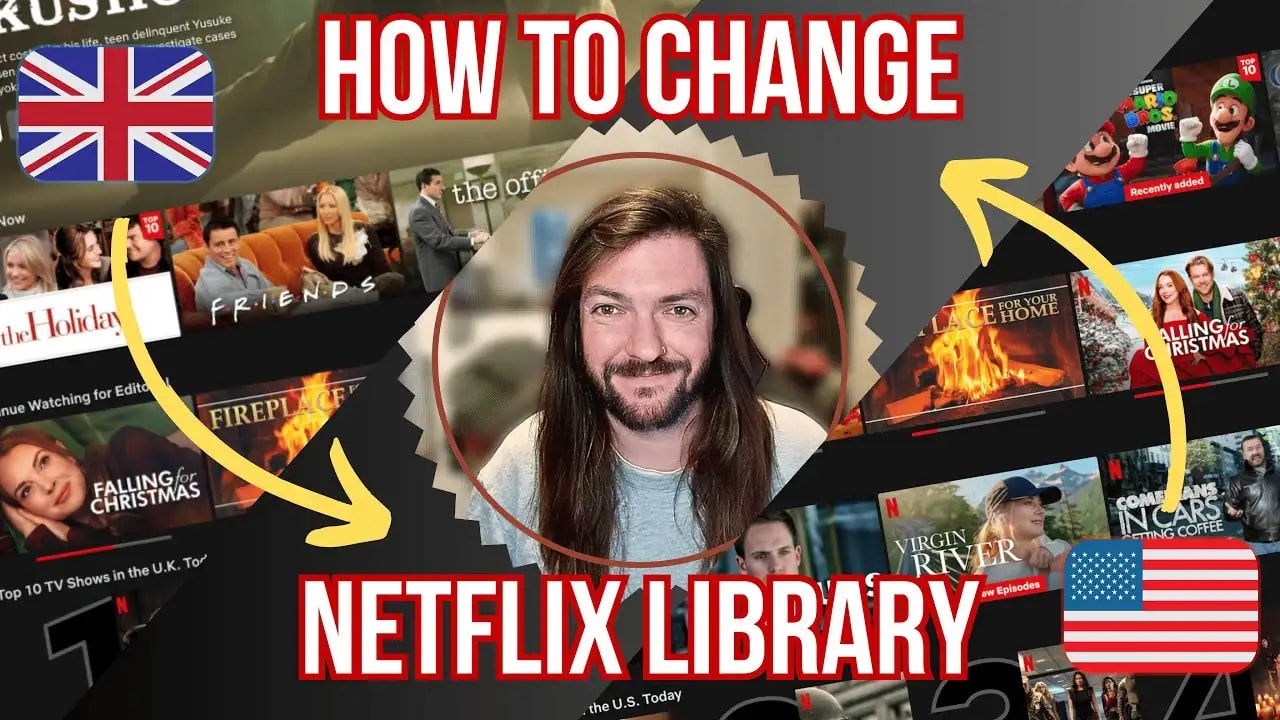
Antalet Netflix-regioner du kan komma åt varierar mellan olika VPN-tjänster. De mest effektiva VPN-tjänsterna kommer åt upp till 32 bibliotek, medan andra bara fungerar med vissa bibliotek.
Fördelar och nackdelar med att använda en VPN
Här kommer de största fördelarna och nackdelarna med att ändra plats på Netflix med en VPN:
| Fördelar | Nackdelar |
|---|---|
| kompatibelt med upp till 32 Netflix-bibliotek | kräver avancerade steg för att fungera på smarta tv-apparater, spelkonsoler och Roku |
| pålitligare än andra metoder | de bästa VPN-tjänsterna kräver en betalprenumeration. |
| streamar i högsta videokvalitet | |
| lätt att installera och använda | |
| gratisalternativ finns | |
| krypterar nätverkstrafik. |
Så byter du region på Netflix utan en VPN
Om du inte vill använda en VPN finns två huvudsakliga sätt att byta region på Netflix utan en sådan: med en Smart DNS-tjänst (det bästa sättet) eller med en proxyserver.
Tidigare föreslog vi fjärrdator, Tor Browser eller att skapa en egen VPN-server hemma, men vi har tagit bort dessa metoder då installationen antingen var för tidskrävande eller förmågan att komma åt flera regioner inte var bra nog.
Sammanfattning: Så byter du region på Netflix utan en VPN
Det bästa sättet att byta region på Netflix utan en VPN är att använda en effektiv Smart DNS-tjänst. Det häver tillförlitligt blockeringen av Netflix på de flesta enheter och i HD/4K.
Här kommer instruktioner för hur du byter Netflix-land med Smart DNS:
- Registrera dig för en Smart DNS-tjänst. Vi rekommenderar ExpressVPN:s MediaStreamer eller Control D.
- Registrera din IP-adress genom att följa aktuella instruktioner på leverantörens webbplats. Om de ber dig att ange den manuellt använder du vårt verktyg Vad är min IP-adress.
- Ta reda på DNS-serveradressen. Den finns vanligtvis i Mitt konto hos leverantören.
- Öppna nätverksinställningar på din enhet.
- Hitta DNS-inställningarna. De finns vanligtvis under fliken Avancerat eller Manuellt.
- Skriv in DNS-serveradresserna du fått från din leverantör. Bekräfta.
- Starta om din enhet. Smart DNS-tjänsten aktiveras när du återansluter till internet.
I kommande avsnitt berättar vi mer om hur du använder Smart DNS och proxyservrar för att komma åt internationella Netflix-bibliotek.
1. Smart DNS-tjänst
| Fördelar | Nackdelar |
|---|---|
| det enklaste sättet att byta region på Netflix utan en VPN | fungerar bara med vissa webbplatser och på ett begränsat antal platser |
| fungerar på nästan alla enheter (inklusive smarta tv-apparater och spelkonsoler) | du måste uppge din IP-adress för att få åtkomst |
| billigare än de flesta VPN-tjänster | val av VPN-tjänst är begränsat |
| hög anslutningshastighet. | kan vara svårare att konfigurera än ett VPN-program. |
En Smart DNS-tjänst gör så att du kan ändra din enhets DNS-inställningar och omleda din anslutning genom DNS-servrar i valfritt land.
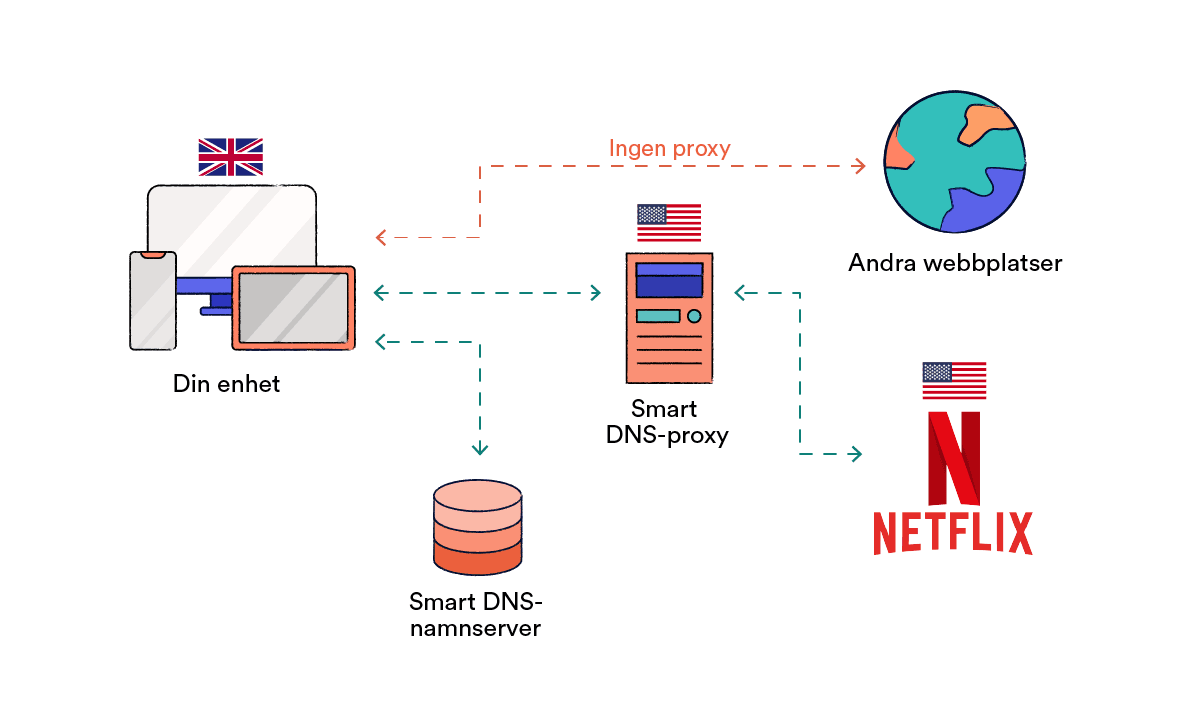
Genom att kombinera en DNS-server med en proxyserver kan du använda Smart DNS för att kringgå områdesbegränsningar på innehåll.
Precis som en VPN lurar Smart DNS plattformar som Netflix att du befinner dig på plats i landet, så att du får åtkomst till det områdets innehåll.
Om du t.ex. bor i Sverige och vill titta på amerikanska Netflix kan du omleda din DNS-begäran genom en amerikansk server och enkelt streama amerikanska Netflix utomlands.
Två populära fristående Smart DNS-tjänster som är optimerade för streaming är Smart DNS Proxy och Unlocator.
Det krävs ingen nedladdad programvara för att använda Smart DNS, vilket innebär att du kan byta Netflix-region på nästan alla streamingenheter. Där ingår Apple TV och spelkonsoler som Xbox som inte har stöd för inbyggda VPN-tjänster.
Detta är faktiskt en aspekt där Smart DNS är bättre för att byta Netflix-region än en VPN.
Smart DNS är också snabbare än en VPN, även om detta inte alltid innebär bättre streamingupplösing.
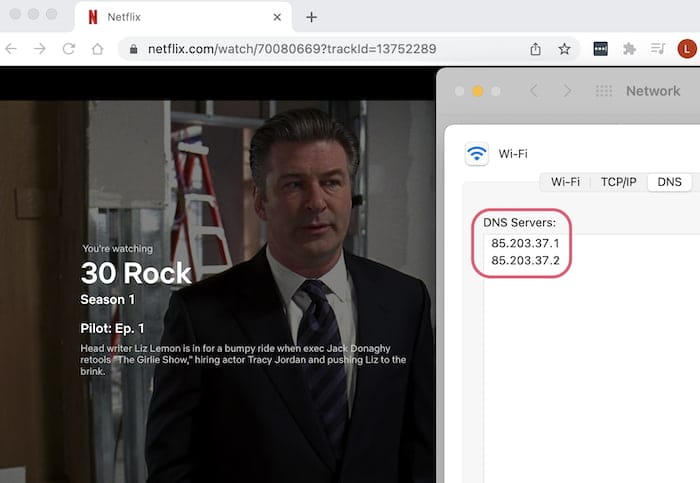
MediaStreamer fungerade med amerikanska Netflix oftare än någon VPN-server.
Smart DNS-verktyg möjliggör streaming på ett stort antal enheter, men de varken krypterar din trafik eller döljer din IP-adress.
Med andra ord kan din internetleverantör se vad du gör, och du skyddas inte från cyberbrottslingar när du ansluter till osäkra offentliga wifinätverk.
Vissa VPN-tjänster för streaming erbjuder även sina egna Smart DNS-verktyg. Enligt våra senaste tester fungerar följande tjänster mest tillförlitligt med Netflix:
- ExpressVPN:s MediaStreamer: ExpressVPN häver blockeringen av 18 Netflix-regioner, och deras Smart DNS-verktyg gör det möjligt att streama amerikanska Netflix på vilken enhet som helst.
- Windscribes Control D: Windscribe är en topprankad kostnadsfri VPN-tjänst. Företaget erbjuder även en fristående Smart DNS-tjänst för 390,54 kr per år (195,27 kr för befintliga Windscribe-kunder). Till skillnad från MediaStreamer täcker Control D över 100 platser och fungerar med flera Netflix-regioner.
Obs! Våra tester visade att Surfshark och NordVPN:s Smart DNS-funktioner inte fungerar tillförlitligt med Netflix, medan CyberGhost och PIA inte kan ändra Netflix-region över huvud taget.
Så använder du Smart DNS för att byta region på Netflix
Vi har redan berättat hur du använder Smart DNS med Netflix ovan, men du kan även se hur du går till väga i videon nedan:
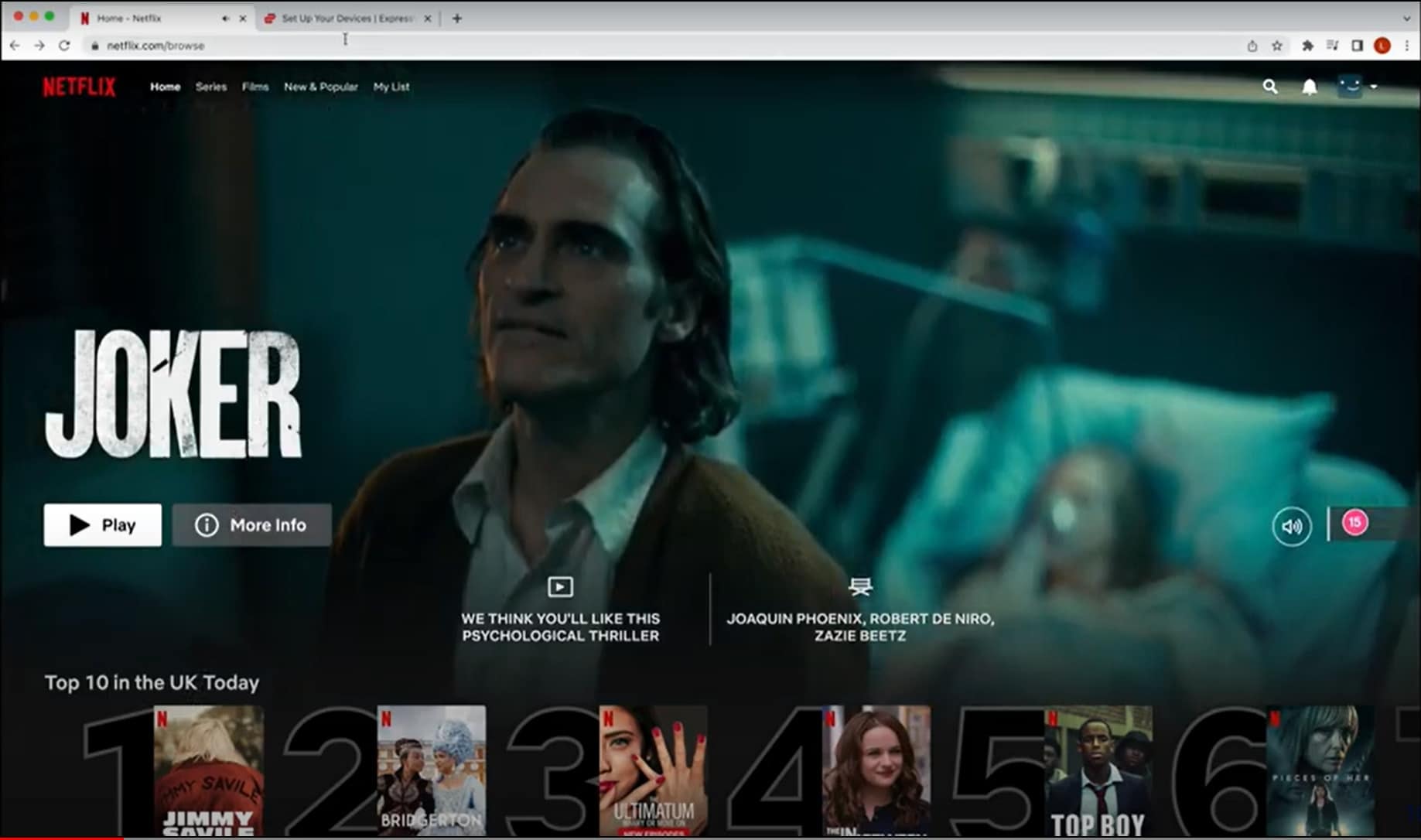
Så använder du MediaStreamer för att byta region på Netflix.
Processen för att ändra region på Netflix med en Smart DNS varierar något beroende på din leverantör och vilken enhet du använder, men tillvägagångssättet är i allmänhet ganska likartat.
EXPERTRÅD: MediaStreamer streamar endast amerikanska Netflix. Vissa Smart DNS-leverantörer gör det dock möjligt att häva blockeringen av fler Netflix-regioner. Om du vill välja område öppnar du kontoinställningarna för din Smart DNS-tjänst och byter land där. Starta sedan om enheten och läs in Netflix igen så ska det nya områdets innehållsbibliotek visas.
2. Proxyserver
| Fördelar | Nackdelar |
|---|---|
| ofta kostnadsfritt och enkelt att använda | krypterar inte din trafik |
| bra proxyserverleverantörer erbjuder flera serverplatser | proxy-IP-adresser blockeras enkelt av Netflix |
| vanligtvis höga anslutningshastigheter. | överbelastade servrar kan ibland orsaka låga hastigheter |
| fungerar bara med Netflix i webbläsare | |
| mindre tillförlitligt än VPN-tjänster och Smart DNS. |
En proxyserver kan hjälpa dig att byta Netflix-region genom att leda din trafik genom en tredjepartsserver innan du ansluter till Netflix.
Precis som en VPN döljer en proxyserver din IP-adress och lurar Netflix att tro att du befinner dig i landet där proxyservern finns.
Med andra ord kan du få åtkomst till det brittiska Netflix-biblioteket om du ansluter till en proxyserver i Storbritannien, oavsett var du egentligen befinner dig.
Till skillnad från en VPN krypterar proxyservrar inte din webbtrafik.
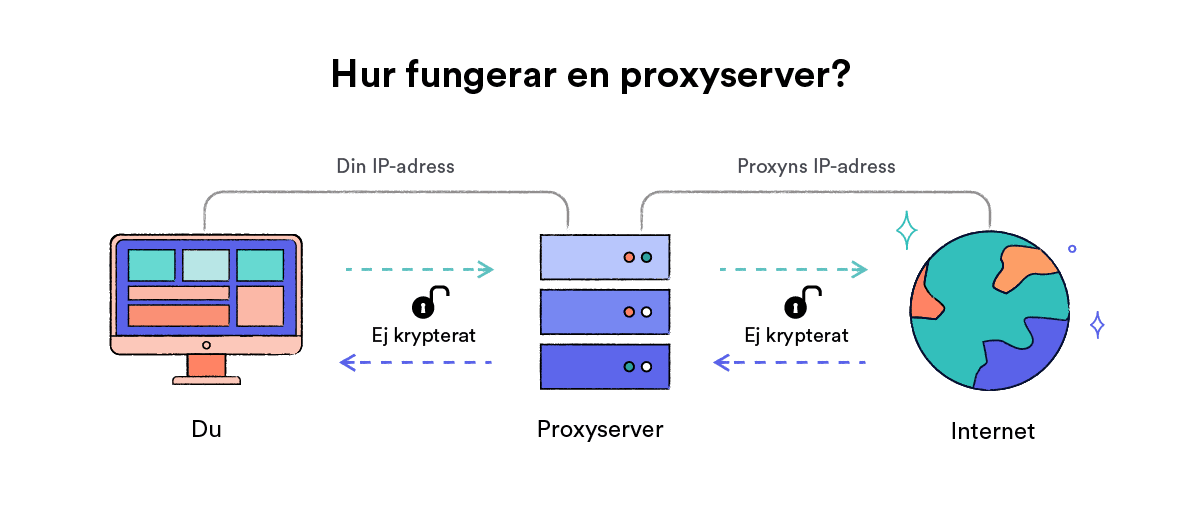
Så fungerar en proxyserver.
Det finns två huvudsakliga sorters proxyservrar:
- Webbproxy: Används på en webbplats och är oftast kostnadsfritt att använda. Bara ange URL:en du vill häva blockeringen för, välj din önskade serverplats och börja surfa.Webbproxyservrar må vara kostnadsfria, men de är extremt opålitliga när det gäller att häva blockeringen av Netflix eftersom deras IP-adresser används så mycket och är väldigt lätta för Netflix att blockera.
- Proxytillägg till webbläsare: Proxyservrar på webbläsare brukar finnas som webbläsartillägg. Vissa är kostnadsfria att använda, men många tar ut en prenumerationsavgift.
Många VPN-tillägg för Chrome är faktiskt proxyservrar och inte fullständiga VPN-produkter. De leder webbläsartrafiken genom en fjärrserver men krypterar den inte.
Några webbläsarbaserade proxyer som fungerar med Netflix är Hide.mes Chrome-tillägg och Windscribes Firefox-tillägg.
Proxyservrar är programspecifika, dvs. att de bara kan omleda trafik från programmet de körs på.
Du kan använda en proxyserver till att ändra Netflix-region i din webbläsare, men du kan inte göra detsamma på en extern Netflix-app.
Generellt sett är proxyservrar mindre säkra än VPN-tjänster, och mindre pålitliga än Smart DNS-verktyg när det gäller att ändra din Netflix-region. De är dock kostnadsfria och kan ibland häva blockeringen av utländska Netflix-bibliotek.
EXPERTRÅD: En “transparent” eller “anonym” proxyserver kan inte ändra din Netflix-region. Det beror på att en anonym proxy döljer din IP-adress men även berättar för Netflix att du använder en proxy, medan en transparent proxy inte ens döljer din IP-adress. Bara riktigt bra proxyservrar kan häva blockeringen av Netflix.
Så använder du en proxyserver för att byta region på Netflix
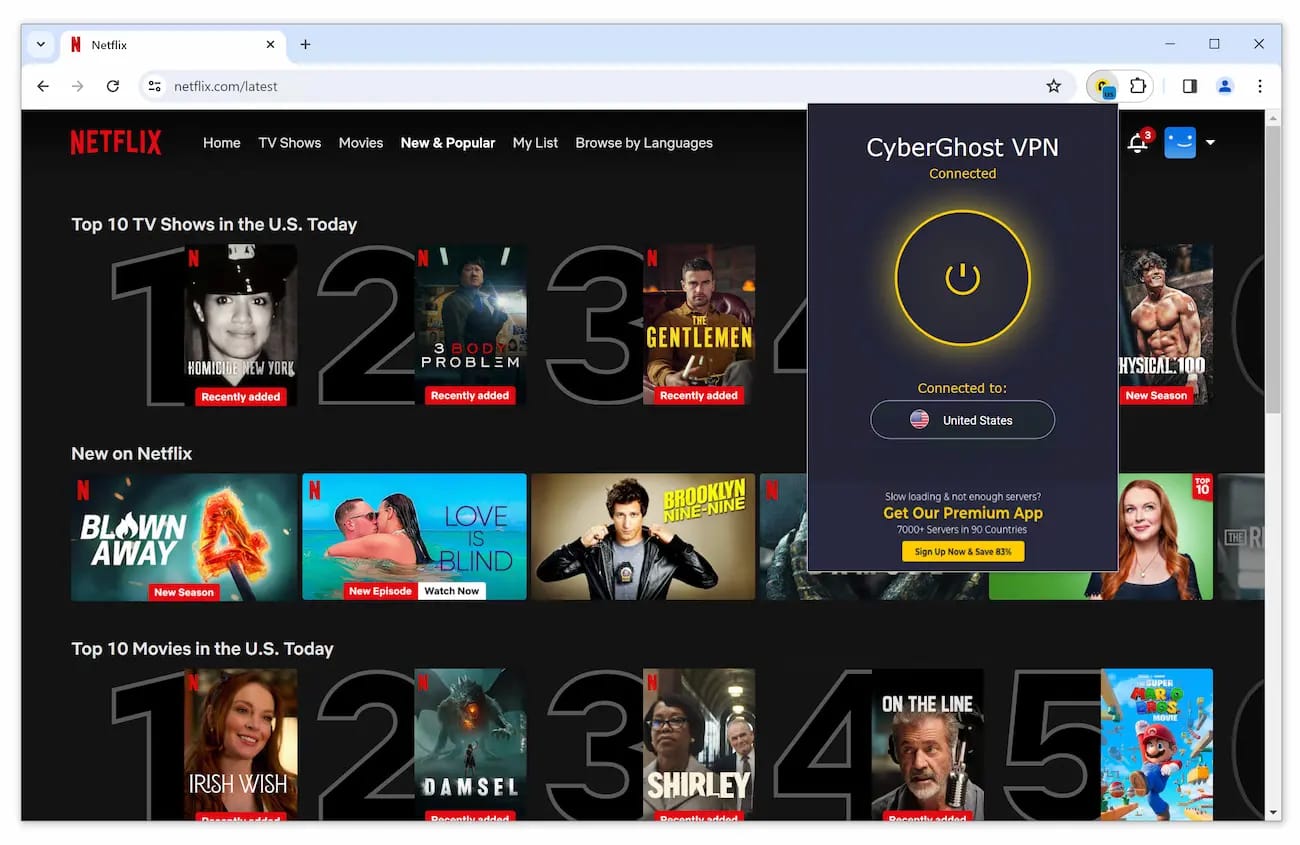
Proxywebbläsartillägg som CyberGhost kan ibland häva blockeringen av Netflix.
Så använder du en webbproxyserver för att ändra region på Netflix:
- Gå till proxyserverns webbplats. I det här exemplet använder vi CyberGhosts kostnadsfria webbproxy.
- Anslut till en server i Netflix-regionen du försöker häva blockeringen för. Med CyberGhosts proxy kan du komma åt USA, Tyskland, Nederländerna och Rumänien.
- Öppna Netflix i samma webbläsare. Nu ska du kunna streama Netflix-titlar som är tillgängliga på platsen där proxyservern finns.
Att använda en proxyserver i form av webbläsartillägg för att ändra region på Netflix är väldigt likt att använda ett VPN-webbläsartillägg. Läs vår guide om att installera en VPN på Chrome för vidare instruktioner.
Så byter du region på Netflix utan kostnad
Det bästa sättet att byta region på Netflix utan kostnad är genom att använda en kostnadsfri VPN som kommer åt Netflix.
I våra streamingtester fungerade ytterst få kostnadsfria VPN-tjänster, och de som gjorde det presterade betydligt sämre än betaltjänsterna. De saknade även avancerade streamingfunktioner som Smart DNS.
Trots dessa begränsningar drog vi slutsatsen att Windscribe och PrivadoVPN är de två bästa kostnadsfria VPN-tjänsterna som fortfarande kommer åt särskilda Netflix-bibliotek.
Windscribe fungerar för närvarande med följande 5 Netflix-regioner: Frankrike, Tyskland, Rumänien, Schweiz, Turkiet och Storbritannien.
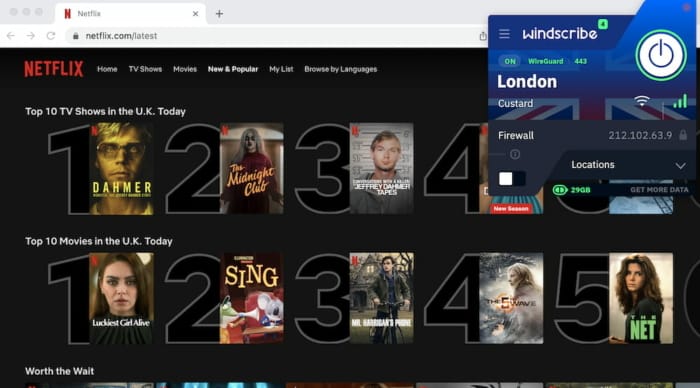
Gratisversionen av Windscribe fungerar med brittiska Netflix.
PrivadoVPN häver blockeringen av det brittiska biblioteket, samt den omåttligt populära amerikanska katalogen.
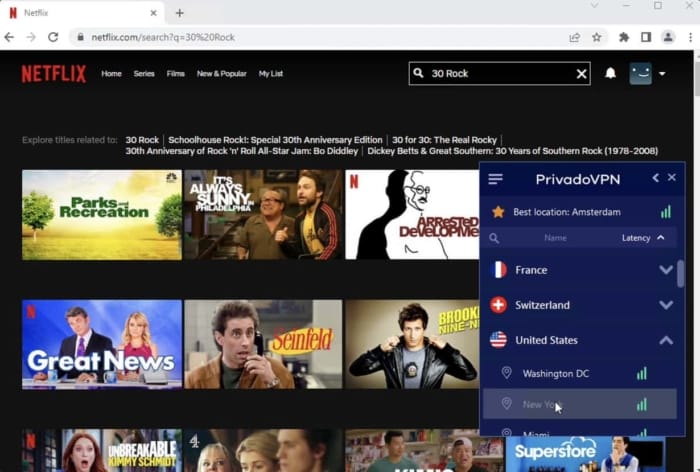
Gratisversionen av PrivadoVPN kommer åt amerikanska Netflix.
Kom ihåg att betaltjänster för Netflix som ExpressVPN kommer åt många fler Netflix-regioner än kostnadsfria tjänster, med högre hastigheter och på fler enheter.
Bäst metod för varje enhet
Oavsett enhet är det bästa sättet att byta region på Netflix att antingen använda en VPN eller en Smart DNS-proxy.
Vad som är det bästa alternativet för dig beror dock på vilka enheter du använder för att streama.
En VPN är det bästa sättet att byta region på Netflix på enheter med stöd för inbyggda VPN-program som stationära datorer, bärbara datorer och mobiltelefoner. Med bara en app kan du byta mellan flera VPN-platser och komma åt massor av olika Netflix-bibliotek.
Smart DNS fungerar bättre på enheter utan inbyggt stöd för VPN, som Xbox och PlayStation, smarta tv-apparater och vissa streamingenheter som Apple TV.
Vissa enheter, som Roku, har inte stöd för inbyggda VPN-appar och gör det inte möjligt att ändra standardinställningarna för DNS. I detta fall kan du installera en VPN på din router.
I tabellen nedan ser du vilken metod du bör använda för att ändra region på Netflix utifrån vilken enhet du använder. Läs våra guider till hur du installerar en VPN om du vill ha mer detaljerade instruktioner.
| Enhet | Så byter du Netflix-region |
|---|---|
| Amazon Firestick | VPN-tjänst |
| Android | VPN-tjänst |
| Apple TV | Smart DNS |
| Chromecast med Google TV | VPN-tjänst |
| Google Chromecast (äldre version) | VPN-router |
| iPhone | VPN-tjänst |
| MacOS | VPN-tjänst |
| PS4/PS5 | Smart DNS |
| Roku | VPN-router |
| Samsung Smart TV | Smart DNS |
| Xbox One/Series X | Smart DNS |
| Windows | VPN-tjänst |
EXPERTRÅD: Om du inte lyckas häva blockeringen av Netflix med någon av metoderna redan kan du läsa vår felsökningsguide för Netflix och VPN. Lösningarna riktar sig främst till VPN-användare, men de flesta fungerar även för Smart DNS-användare.
Så byter du faktureringsregion för ditt Netflix-konto
För nävarande finns det inget sätt att ändra betalningsregion för ett befintligt Netflix-konto.
Om du vill ändra faktureringsland för ditt Netflix-konto måste du avsluta ditt befintliga konto och skapa ett nytt i det nya landet. Gör så här:
- Gå till Netflix.com i din webbläsare.
- Klicka på rullgardinsmenyn högst upp till höger och välj Account.
- Under Membership and Billing klickar du på Cancel Membership.
- Netflix meddelar den sista dagen i faktureringsperioden, dvs. den sista dagen du har åtkomst till tjänsten.
- Klicka på Finish Cancellation och berätta varför du avslutar kontot (valfritt).
- Ändra din Netflix-region i slutet av faktureringsperioden med någon av metoderna ovan och skapa ett nytt Netflix-konto. Faktureringsvalutan, månadspriset och tillgängliga betalningsmetoder för det nya kontot avgörs av landet Netflix tror att du befinner dig i när kontot skapas.
Du måste inte ändra ditt faktureringsland om du försöker streama filmer och tv-program som inte är tillgängliga i din region. Använd i stället en VPN-tjänst eller en Smart DNS-proxy.


